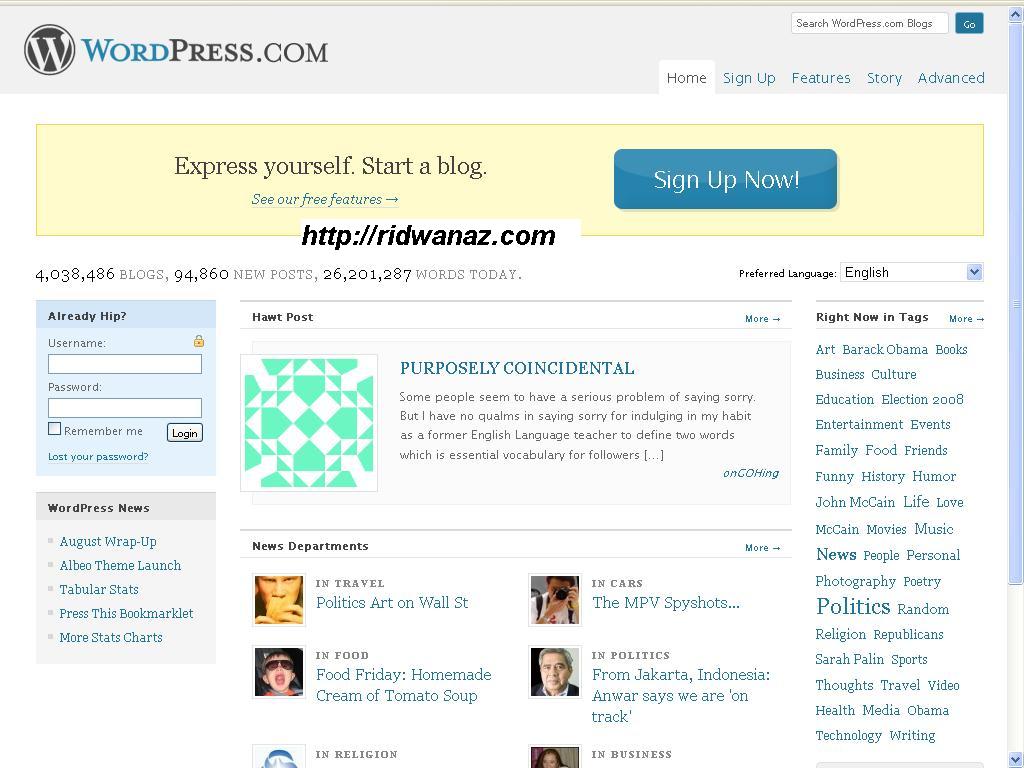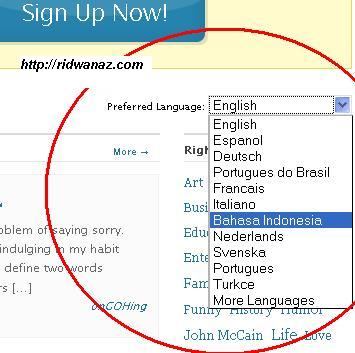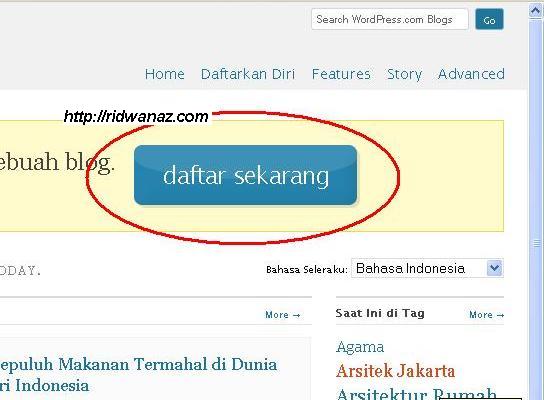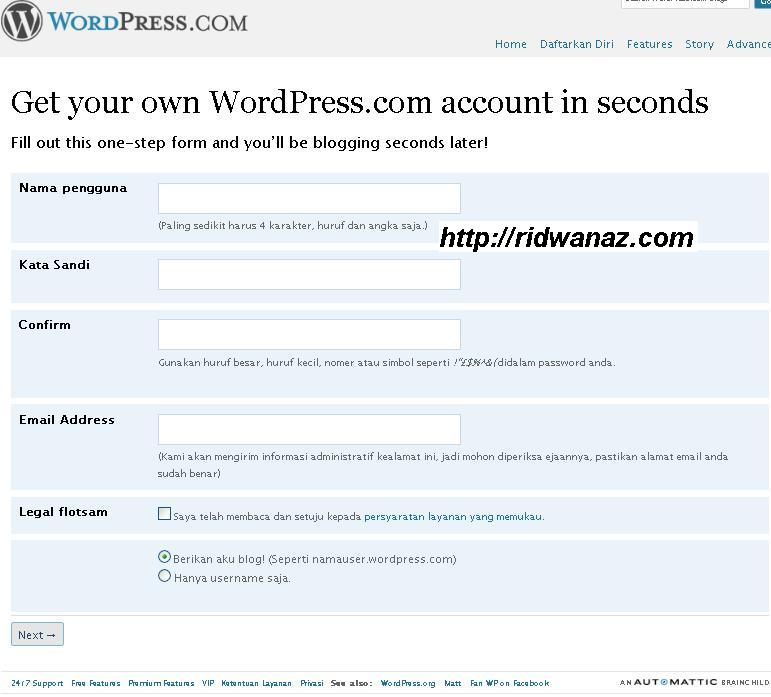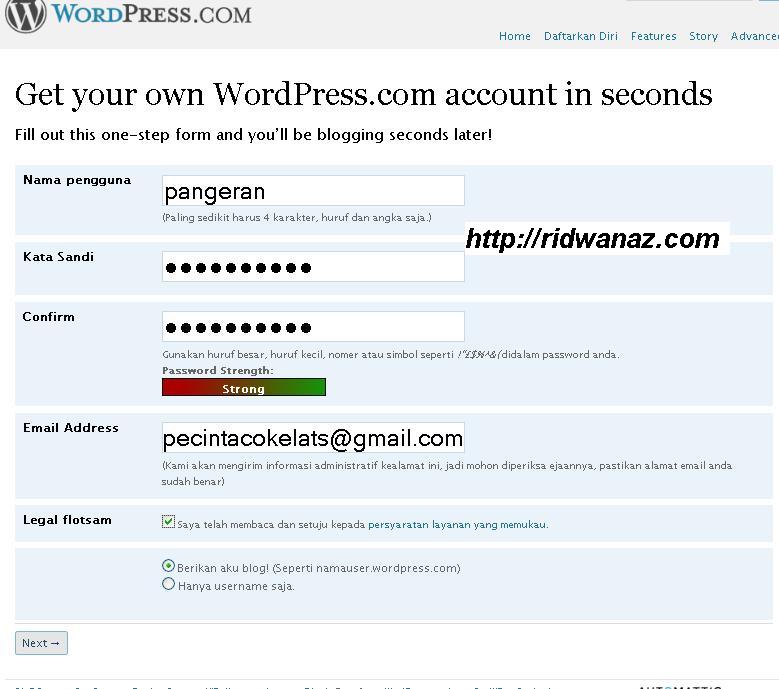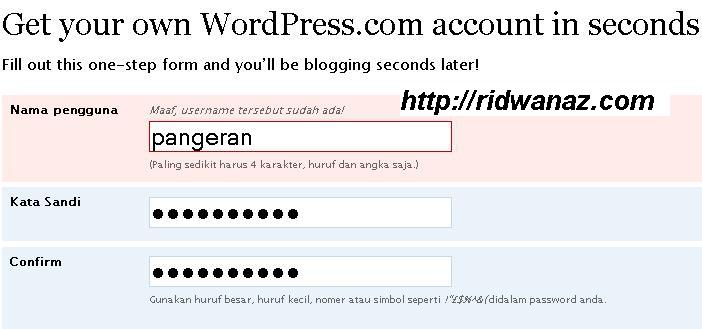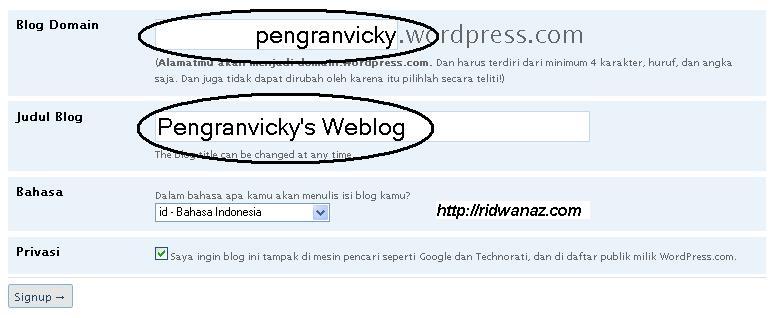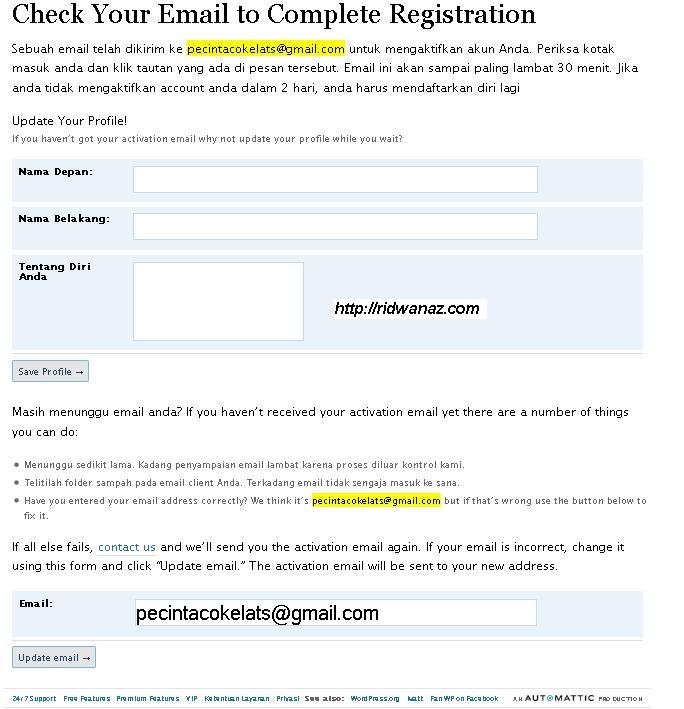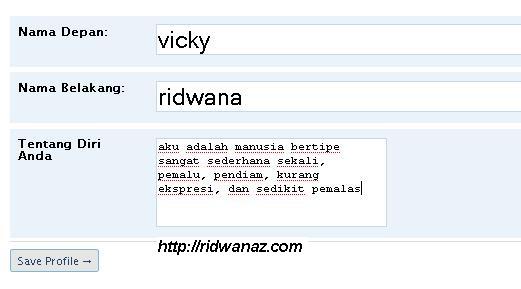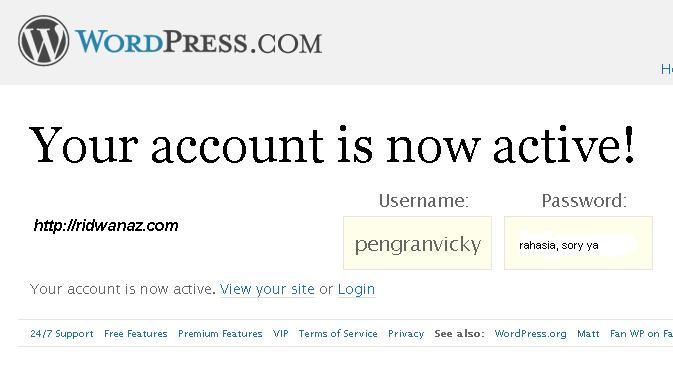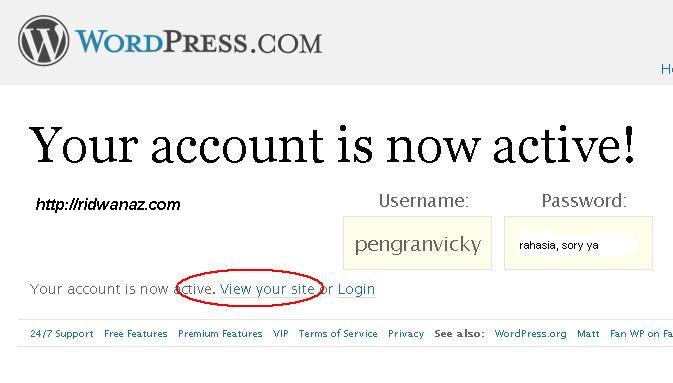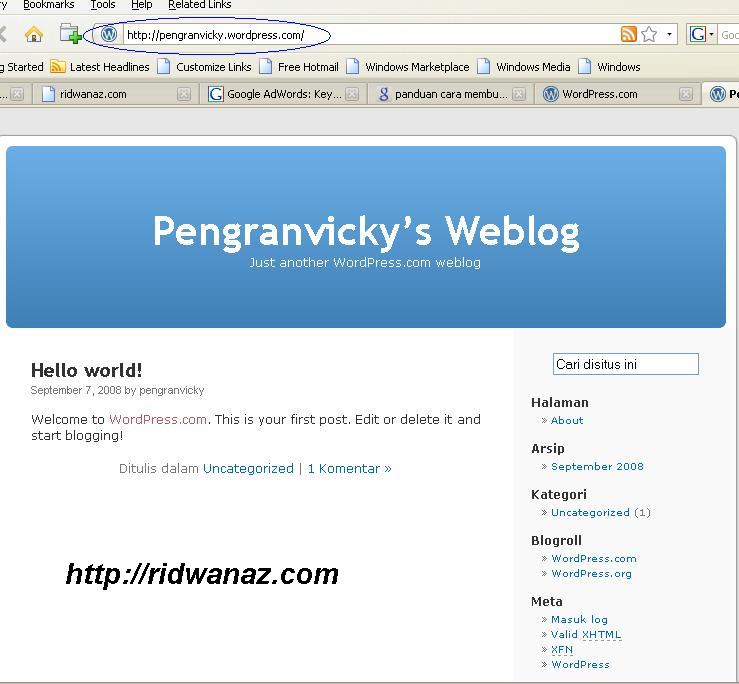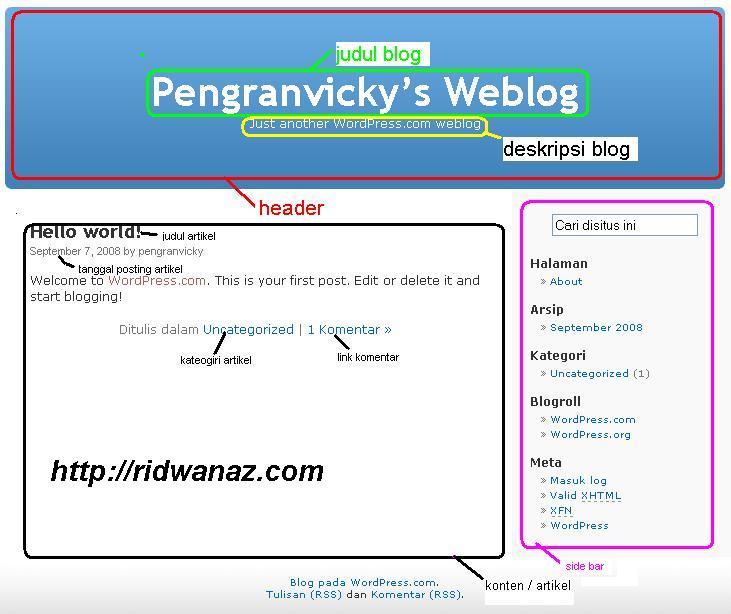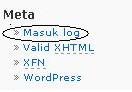Ada dua layanan blog gratis yang sering digunakan oleh para bloger untuk ngeblog, yaitu blogspot (bloger.com) dan wordpress. Keduanya akan dibahas disini :
Langkah-langkah membuat blog gratis di blogger :
1. Yang harus kamu siapkan dan wajib sebelum membuat atau bikin blog
di blogspot (blogger) adalah memiliki email terlebih dahulu. email ini
nantinya digunakan untuk mendaftar pertama kali.
2. Jika sudah membuat email, bukalah alamat www.blogger.com, dan pastikan yang muncul adalah halaman seperti di bawah ini

klik tombol orange yang bertuliskan Memulai, untuk mulai mendaftar.
3. Kemudian lengkapi formulir pendaftaran pembuatan blog di blogspot seperti gambar di bawah ini.
 gambar di atas merupakan contoh, untuk isinya sesuaikan dengan data yang kamu miliki
gambar di atas merupakan contoh, untuk isinya sesuaikan dengan data yang kamu miliki
pada kolom alamat email : masukan email kamu
ketik ulang alamat email : masukan lagi email yang sama seperti diatas
masukan sebuah password : masukkan kata kunci (minimal 8 karakter, bisa huruf bisa angka)
ketikan ulang sandi : masukan lagi password yang telah kamu masukan sama dengan yang di atas
Nama tampilan : isi nama kamu atau nama alias kamu (ini akan tampil bersamaan dengan posting, artikel yang kamu buat nanti)
verifikasi : masukkan gambar kata yang terdapat di atas kolom.
pada gambar di atas sudah saya sertakan contoh pengisiannya
jika sudah diisi semua lalu klik Tombol panah orange (Lanjutkan)
4. setelah kamu klik tombol lanjutkan, nanti akan tampil halaman formulir untuk melengkapi judul blog dan alamat blog kamu

Isilah Judul Blog dan Alamat blog sesuai dengan keinginanmu, jika
alamat blog menggunakan 2 kata atau lebih gunakan tanda ( – ). karena
blogspot tidak bisa menggunakan spasi. contoh pengisiannya perhatikan
gambar di atas
terkadang alamat blog yang kita tulis sudah pakai oleh orang lain,
jika sudah dipakai orang lain berati tidak bisa digunakan. Untuk
mengetahui sudah dipakai orang lain atau belum Klik saja tombol “
cek ketersediaan” jika belum dipakai orang lain, maka di bawahnya akan muncul tulisan warna hijau yang bertuliskan
Alamat blog ini tersedia
jika sudah selesai menentukan judul dan alamat blog, silahkan klik tombol lanjutkan
5. Setelah kamu klik tombol lanjutkan, nanti akan tampil halaman
untuk menentukan tema atau template blog kamu, seperti gambar di bawah
ini.

Untuk memilih template tinggal klik salah satu. kemudian klik tombol lanjutkan.
Setelah tombol Lanjutkan di atas diklik, berarti blog kamu sudah
jadi, hanya saja belum ada artikelnya sama sekali. Untuk memberi artikel
pertama kali, silahkan klik tombol
Mulai Blogging seperti gambar di bawah ini.

6. Setelah kamu klik tombol
mulai blogging nanti akan tampil halaman pengisian artikel.
gambar di bawah ini merupakan halaman pengisian artikel yang sudah disertai dengan contohnya.

Kolom judul untuk judul artikel, kolom yang lebar di bawahnya itu
untuk menulis artikel atau posting, dan kolom label untuk mengisi jenis
kategory artikel.
jika sudah diisi semua, tekan menu
TERBITKAN ENTRI,
setelah itu akan muncul pemberitahuan yang mengatakan bahwa kamu telah
berhasil menerbitkan posting atau artikel seperti gambar di bawah ini.
Untuk melihat tampilan artikel yang berhasil kamu buat tadi silahkan
klik tombol
Lihat Entri.

Tampilan artikel di blog kamu akan tampak seperti gambar di bawah ini.

Sekarang blog kamu sudah selesai dibuat dengan satu buah artkel.
Perhatikan sisi halaman pojok kanan atas yang dilingkari. tombol
entri baru untuk menulis artikel yang baru, tombol
Desain untuk menentukan atau pengatur Desain, sedangkan
tombol keluar untuk Log out, jika sudah setelah memposting artikel atau setelah mengatur blog kamu.
7. jika suatu saat nanti kamu ingin memposting artikel baru lagi,
kamu tidak perlu mendaftar lagi… tinggal buka www.blogger.com kemudian
masukkan email , dan paswod kamu , kemudian klik tombol “masuk”, dengan
begitu kamu akan d bawa ke menu dashboard blogspot,

Tampilan Dasrboard blogger kamu akan tampak seperti gambar di bawah
ini, melalui halaman dashboard kamu bisa mengedit, membuat posting,
ataupun mengatur setting blog kamu.

Beberapa waktu yang lalu, untuk bisa menggunakan blogger secara
penuh, kita harus melakukan verifikasi akun dengan mengklik link
verisikasi dari Blogger.com yang dikirimkan ke email kita, namun saat
ini sudah tidak lagi. Jadi kita bisa menggunakan blogger secara penuh
TANPA repot verisikasi akun.
8. Oh iya jika kamu sudah mempunyai email di Gmail. kamu tidak perlu
mendaftar dari awal… Kamu dapat langsung memasukkan alamat email gmail
dan password kamu, kemudian klik tombol masuk.
jika menggunakan email dari Gmail, kamu tidak perlu memasukan
password dan email lain ataupun capta kode lagi… tinggal masukkan nama
tampilan saja
Selanjutnya langkah-langkahnya sama dengan yang di atas….
Mendaftar dan membuat blog pada wordpress :
1. masuk ke layanan blog gratis wordpress dengan alamat http://wordpress.com, kamu akan di bawa ke halaman seperti ini
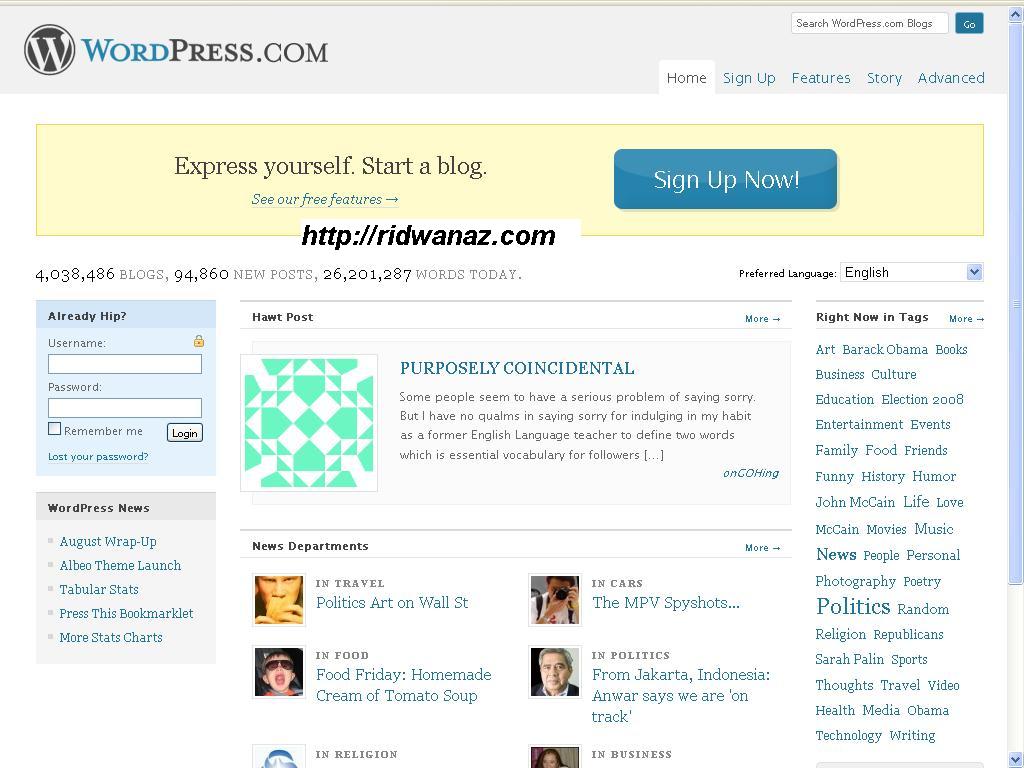
untuk tampilan default memang dalam bahasa inggris, untuk memudah kan
dalam mendaftar dan mengatur blog pada wordpress bisa dirubah ke dalam
bahasa indonesia, caranya cari tulisan Preferred Language: kemudian cari
pilihan bahasa indonesia
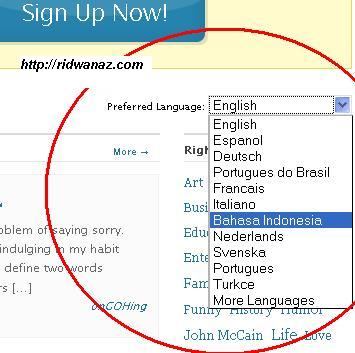
jika sudah dalam bahasa indonesia, sekarang kamu menu daftar sekarang
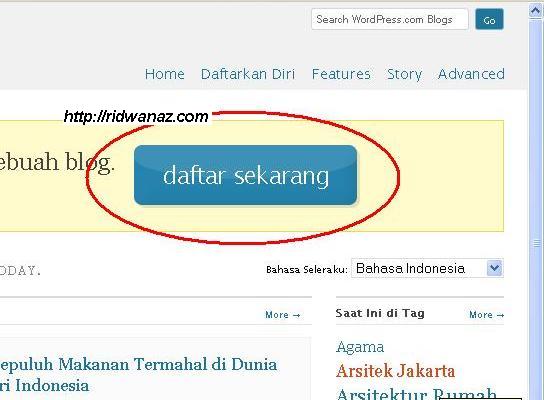
setelah kamu klik menu daftar sekarang, kamu akan menjumpai halaman seperti ini
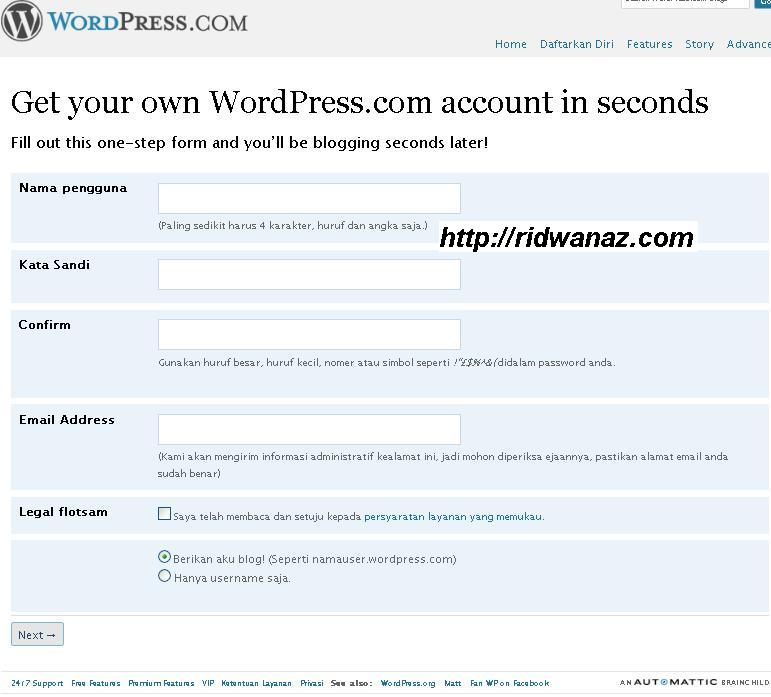
itu adalah halaman formulir yang berguna nanti untuk mengakses blog wordpress kamu.
isilah formulir sesuai dengan keinginanmu, contoh untuk pengisian di bawah ini
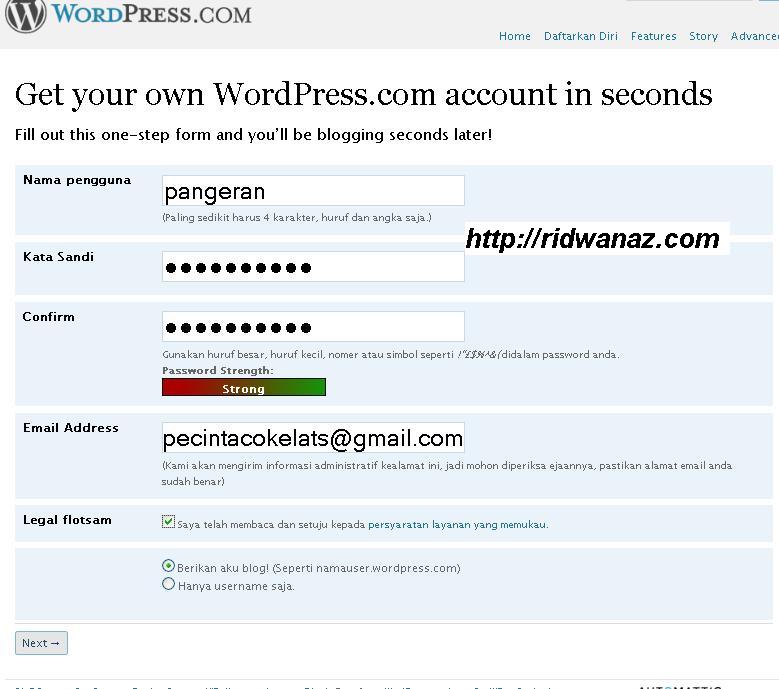
masukan nama pengguna, yang mudah kamu ingat, begitu juga dengan kata
kunci, buatlah yang mudah diingat dan tidak mudah ditebak oleh orang
lain demi keamanan blogmu, masukan alamat email, beri tanda centang pada
legal flotsam, lalu kemudian klik next…
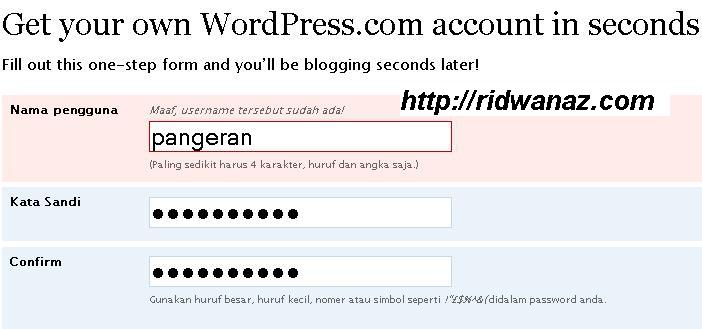
jika muncul seperti gambar di atas, berati untuk nama pengguna
“pangeran” telah dipakai orang, maka langkah selanjutnya adalah dengan
menganti dengan nama yang lain, dalam hal ini saya mengganti dengan nama
pengguna “pengranvicky” kemudian tekan next lagi

setelah berhasil, kamu akan menjumpai halaman seperti ini
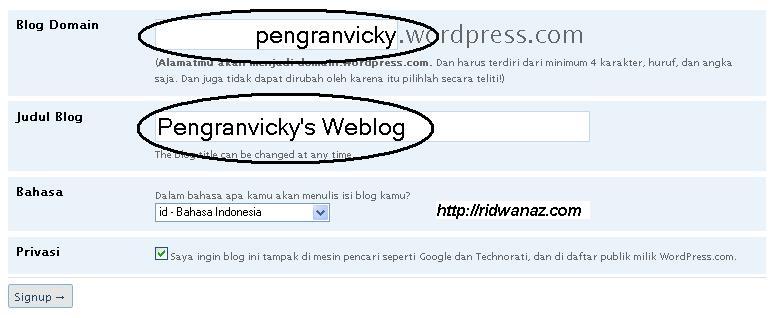
coba perhatikan kolom pertama, yaitu blog domain, blog domain
maksudnya adalah sebagai alamat blog kamu nantinya, pada kolom pada
tingkat ini masih bisa dirubah, tapi setelah proses Signup nanti sudah
tidak bisa di rubah lagi, jika ingin merubah rubahlah sesuai dengan
keinginanmu, piliha nama blog yang benar-benar cocok dengan kamu, karena
nanti sudah tidak bisa di rubah lagi. kecuali jika kamu mau registrasi
lagi dari awal, nanti kamu baru bisa membuat alamat yang berbeda.
untuk judul blog ini juga bisa dirubah, dan kalau judul blog ini masih di bisa dirubah nanti pada menu setting
untuk bahasa abaikan saja, karena kita memang memilih bahasa indonesia
kemudian klik
menu Signup
kemu akan menjumpai halaman seperti ini
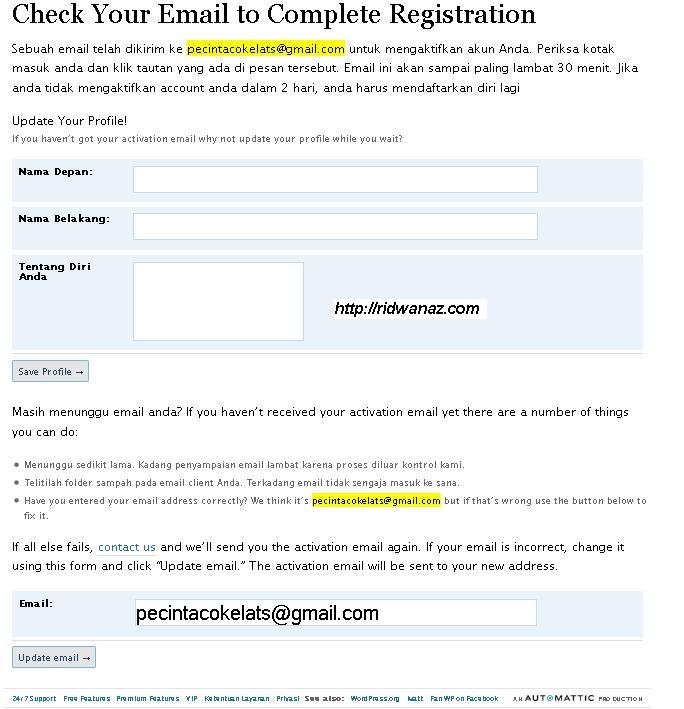
disitu telah dituliskan bahwa sebuah email dikirim ke
pecintacokelats@gmail.com untuk mengaktifkan akun Anda. Periksa kotak
masuk anda dan klik tautan yang ada di pesan tersebut. Email ini akan
sampai paling lambat 30 menit. Jika anda tidak mengaktifkan account anda
dalam 2 hari, anda harus mendaftarkan diri lagi
kamu ngecek emailnya nanti aja, kamu isi aja dulu sedikit identitas
kamu yang diminta pada kolom yang tersedia. sebagai contoh isinya
seperti ini
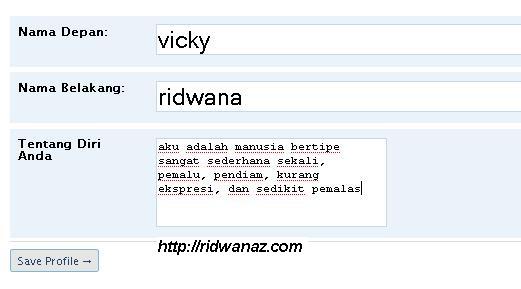
jika sudah diisi klik menu save profie
kalau sudah save profile, sekarang kamu cek email kamu.
oh ya… biasanya email lebih cepat kalau menggunakan layanan gmail, kalau di yahoo akan lama,
setelah email dari wordpress.com kamu buka, sekarang kamu klik link
yang disediakan oleh wordpress.com, seperti gambar di bawah ini
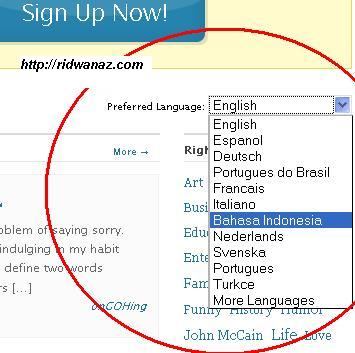
setelah link dari wordpress pada email kamu klik, kamu akan di bawa ke halaman seperti di bawah ini
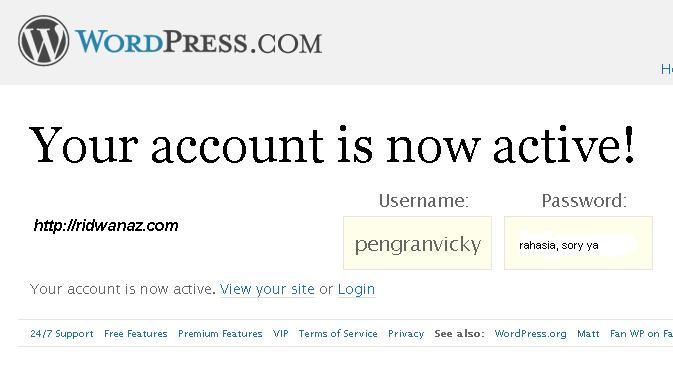
halaman di atas menunjukkan bahwa account kamu telah aktif, dan
dibawahnya terdapat username dan pasword yang dapat kamu gunakan untuk
mengakses accoun kamu. dan sekarang kamu telah selesai membuat blog,
tinggal mengisi artikel saja….
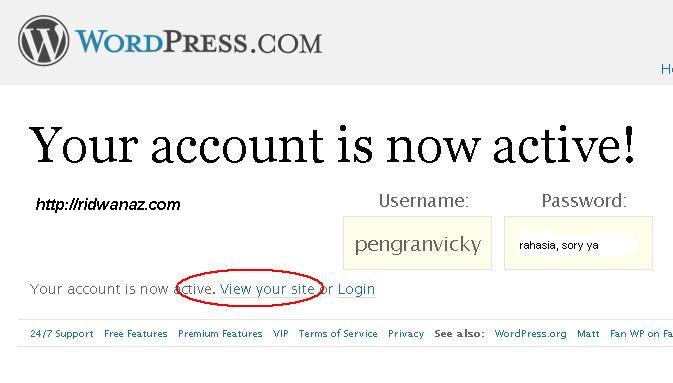
untuk melihat tampilan blog kamu seperti apa, klik menu view your site
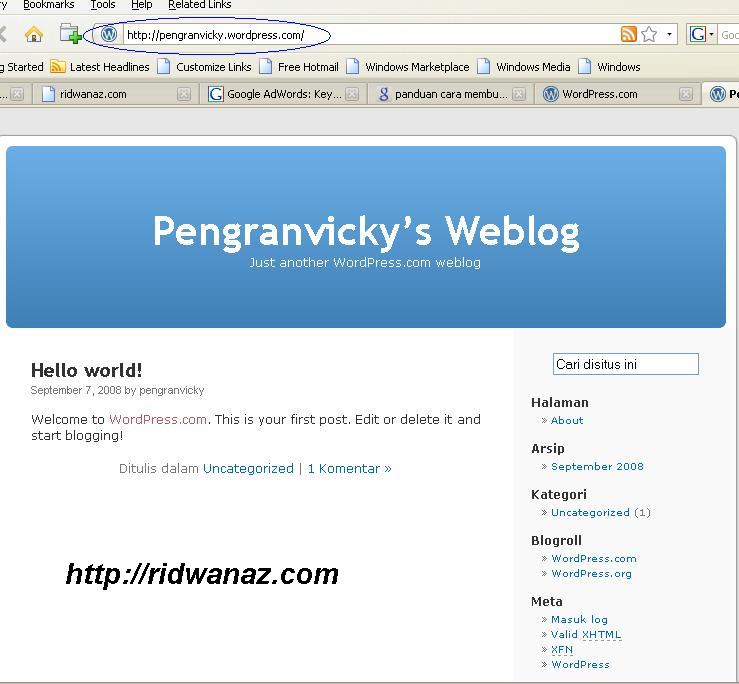
ini lah hasilnya…… kamu telah mempunya sebuah blog, pada contoh
gambat di atas, url nya adalah http://pengeranvicky.wordpress.com.
setiap pertama kali membuat blog pada wordpress pada awalnya pasti
tersedia contoh posting dengan judul Hellow word! contoh posting itu
dapat kita rubah atau kita hapus pada dashboarad area.
Membuat dan mengatur artikel pada blog wordpress.com
sebelum melangkah lebih jauh lagi, alangkah baiknya jika saya sebutkan bagian-bagian dari blog wordpress.com
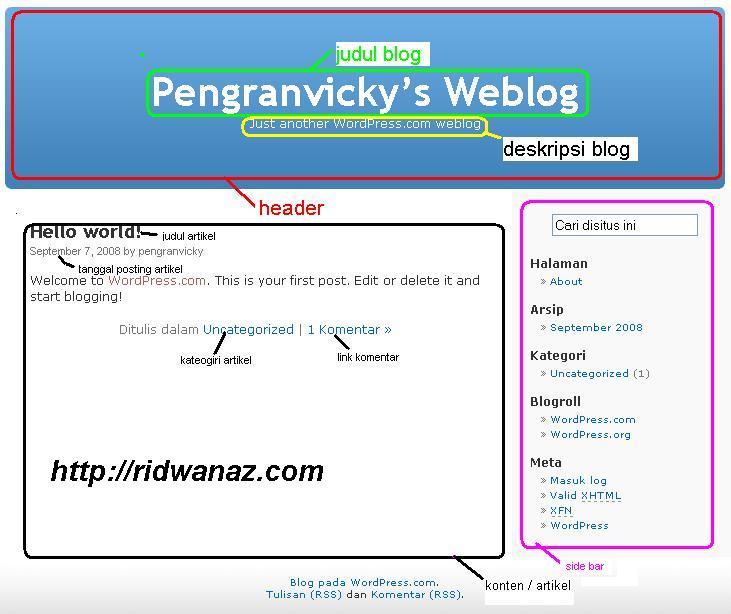
1. Untuk membuat dan mengatur artikel pada blog wordpress, terlebih
dahulu kamu harus login pada dashboard area, cara nya adalah masuk ke
http://domainkamu.wordpress.com/wp-admin, pada contoh di sini adalah masuk ke
http://pengranvicky.wordpress.com/wp-admin atau bisa juga melalui sidebar – meta – masuk log (login)
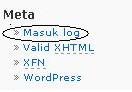
setelah itu masukkan nama pengguna dan pasword kamu
sumber:
http://ridwanaz.com/teknologi/blog/panduan-langkah-cara-membuat-atau-bikin-blog-di-blogspot/